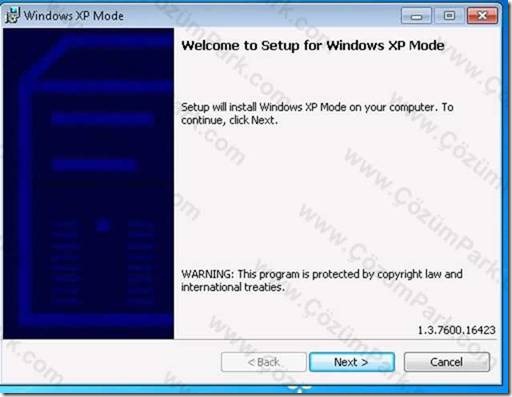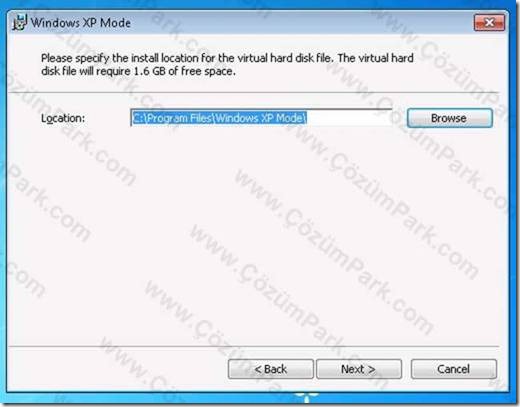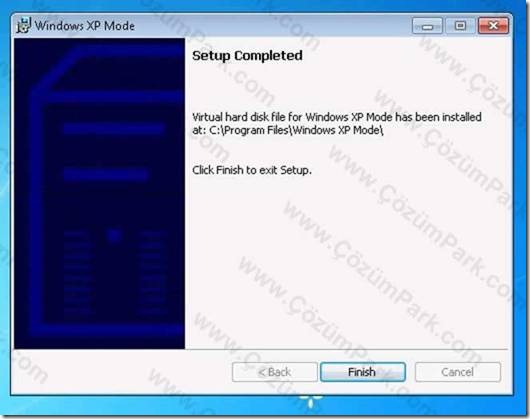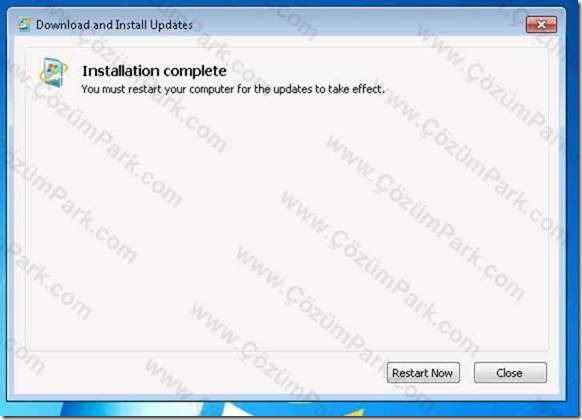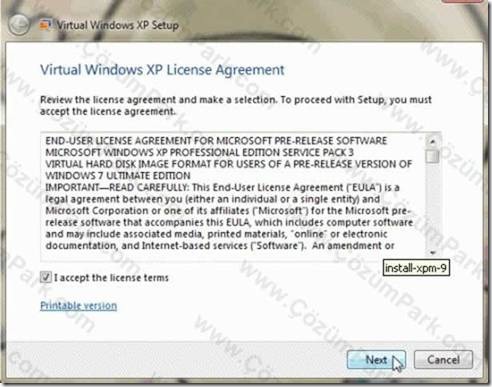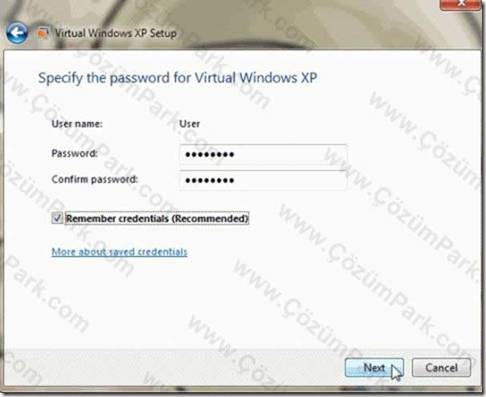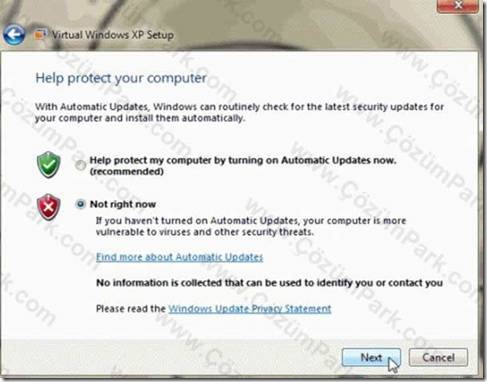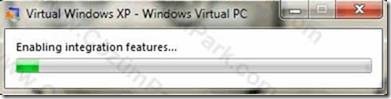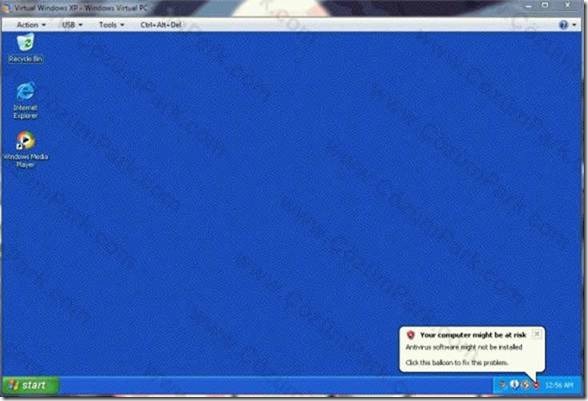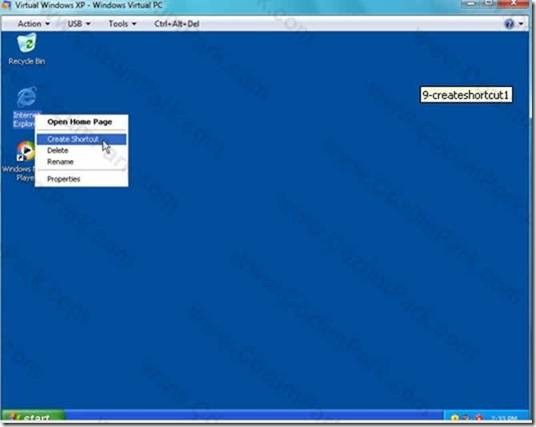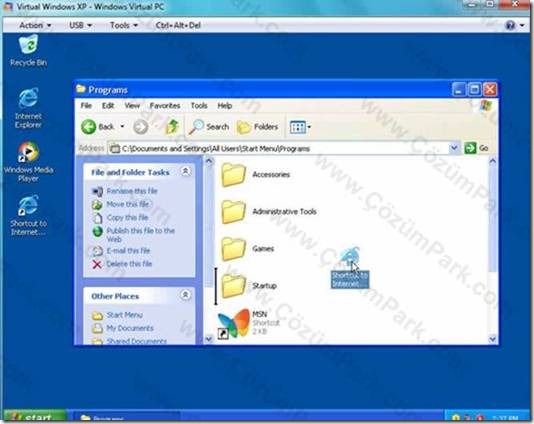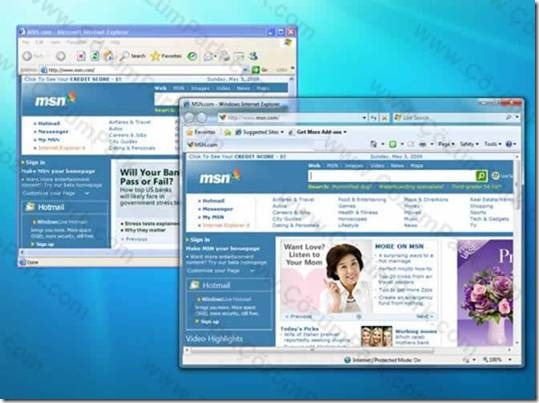Windows 7 de Virtual PC ( Windows XP Mode ) Kurulumu ve Özellikleri
Windows 7, Windows Vista ya göre daha hızlı, daha istikrarlı ve daha yenilikçi olduğu kanaatine vardım. İnsanlar Windows 7 ‘nin özelliklerini merak ediyor ki indirilme rekoru kırmış bir işletim sistemi oldu. Sizlere Windows 7 ile gelen en can alıcı özelliklerden biri olan Windows XP Mode (XPM)yi anlatmaya çalışacağım. İlk olarak Virtual PC ile Windows XP Mode nin farkını belirtmek istiyorum. Virtual PC bildiginiz gibi sanal işletim sistemleri oluşturmanıza ve yönetmenizi sağlayan bir uygulamadır. Windows XP Mode (XPM yada diğer adıyla Virtual Windows XP) ise bir konsepttir yani önceden kurulmuş ve konfigure edilmiş olan bir Windows XP işletim sistemini Virtual PC ile bütünleşmiş olarak çalışan hazır bir uygulama olarak adlandırabiliriz.
Windows XP Modu, Windows 7 Professional ve Ultimate sürümleri ile kullanılabilir ve eski iş programlarının kullanım dışı kalmasını önlemeye yardımcı olur. Şirketiniz için özel olarak yazılan bir yazılım var ve hala kullanıyorsunuz. Tabi bu yazılım Windows XP üzerinde geliştirilmiş dolayısıyla Windows 7 de çalışmayacağınız düşünüyorsunuz. Haklısınız fakat Windows XP Mode ile bu sorununuz ortadan kalkacak ve daha yenilikçi bir işletim sistemine terfi etmiş olacaksınız.
Windows XP Mode kullanabilmek için donanım tarafında işlemcinizin AMD-V yada Intel VT özelliğini barındırması ve BIOS dan Virtualization kısmının enable edilmesi gerekir. Yazılım tarafında ise aşağıdaki adresten Windows7 sürümünüzü seçip Virtual PC ve Windows XP Mode eklentilerini kurmuş olmanız gerekiyor. Virtual PC ve Windows XP Modeyi download etmek için aşağıdaki linki kullanabilirsiniz.
http://www.microsoft.com/windows/virtual-pc/download.aspx
Önce Windows XP Mode kurulumu yapıyoruz. Next ile ilerliyoruz.
Default dizine kurabilir yada değiştirebiliriz.
Finish ile kurulumu bitiriyoruz.
Virtual PC yi yüklüyoruz.
Yüklendikten sonra Windows XP Mode ve Virtual PC yi görebilirsiniz.
Yukarıdaki uygulamaları yükleyerek Windows 7 ‘nize eklenecek yeni özellikler
Kolay Windows XP Mode kullanımı
USB Desteği
Uygulama Kullanımı ( Windows XP Mode de kullandığınız bir uygulamayı direkt olarak Windows 7 desktopundan açabilmeniz )
Klasör Entegrasyonu
Clipboard paylaşımı
Printer yönlendirme
NOT: Virtual PC sadece 32 bit işletim sistemleri ve 3D grafik ara yüze ihtiyaç duymayan oyun ve yazılımları desteklemektedir. 64 Bit işletim sistemleri yüklemek için Microsoftun diğer bir çözümü olan Hyper-V kullanabilirsiniz.
Son kullanıcı sözleşmesini onaylayarak devam ediyoruz.
Default olarak kullanacağımız kullanıcı için bir password belirliyoruz.
Update özelliğini açmak isteyip istemediğimizi soruyor.
Bir süre entegrasyon ve özellikler ile ilgili yükleme işlemlerini bekliyoruz.
Gördüğünüz gibi Windows XP Mode kullanıma hazır.
Mesela Internet Explorer 6 yı Windows 7 de kullanmak istersek,
Masaüstüne kısa yolunu atıyoruz.
All users klasörünü açıyoruz.
Kısa yolumuzu açtığımız Allusers klasörüne kopyalıyoruz.
Kısayolumuz Windows 7 ye geldi. Şimdi Windows XP Modeyi kapatarak kısayolu açabiliriz.
Sonuç olarak Windows XP Mode nin eksileri 64 Bit ve 3D grafik ara yüze ihtiyaç duran yazılımları ve oyunları çalıştıramayacak olması fakat bu eskilerine rağmen çok hızlı ve stabil çalışıyor. Özellikle Windows XP üzerinde çalışan yazılımları olan firmalarda büyük rahatlık ve kolaylık sağlayacağına eminim.